|
|
| Posizione nel menu |
|---|
| Mesh → Analizza → Valuta e ripara la mesh... |
| Ambiente |
| Mesh |
| Avvio veloce |
| Nessuno |
| Introdotto nella versione |
| - |
| Vedere anche |
| Nessuno |
Descrizione
Il comando Valuta e ripara la mesh... valuta e ripara un oggetto mesh.
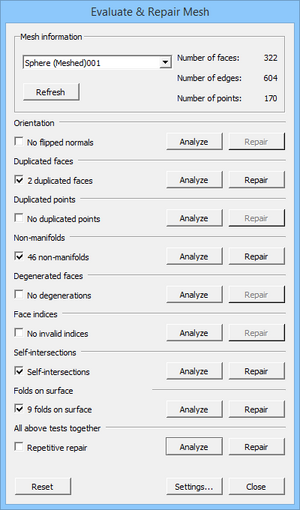
La finestra di dialogo Valuta e ripara la mesh con l'opzione Folds on surface abilitata
Utilizzo
- Facoltativamente, seleziona un singolo oggetto mesh.
- Esistono diversi modi per richiamare il comando:
- Premere il pulsante
Valuta e ripara la mesh....
- Selezionare l'opzione Meshes → Analizza →
Valuta e ripara la mesh... dal menu.
- Premere il pulsante
- Si apre la finestra di dialogo Valuta e ripara mesh.
- Facoltativamente, premere il pulsante Impostazioni... per modificare le seguenti opzioni:
- Verifica la presenza di punti non-manifold
- Verifica la presenza di pieghe sulla superficie
- Considera come degenerate solo le facce con area zero
- Se non si ha ancora selezionato un oggetto mesh: selezionane uno dall'elenco a discesa nella parte superiore della finestra di dialogo.
- La finestra di dialogo contiene le opzioni di verifica 7 o 8 (se l'opzione Pieghe sulla superficie è abilitata).
- Non utilizzare le caselle di spunta, verranno attivate automaticamente se vengono rilevati errori.
- Premere uno qualsiasi dei pulsanti Analizza per avviare il relativo test.
- Oppure utilizza il pulsante Analizza dall'opzione Tutti i test insieme per eseguire i test 7 e 8 insieme.
- Gli errori verranno indicati nella finestra di dialogo e anche, con indicatori gialli e rossi, nella Vista 3D.
- Facoltativamente, premere uno o più pulsanti Ripara per riparare gli errori rilevati.
- Facoltativamente, premere il pulsante Ripristina per ripristinare tutti i risultati del test. Ciò ripristinerà la finestra di dialogo e rimuoverà gli indicatori colorati dalla vista 3D. Se si desidera ripetere lo stesso test o eseguire tutti i test insieme, non è necessario farlo.
- Facoltativamente, selezionare un oggetto mesh diverso dall'elenco a discesa per continuare ad analizzare e riparare.
- Premere il pulsante Chiudi per chiudere la finestra di dialogo e terminare il comando.
- Il pulsante Aggiorna non funziona correttamente in questo momento.
Note
- Riparare una mesh può comportare che gli elementi problematici vengono eliminati dalla mesh causando buchi. I buchi possono essere chiusi con i comandi Mesh Riempi i buchi, Mesh Chiudi il foro e Mesh Aggiungi triangolo.
- Vedere questo post nel forum per una spiegazione della struttura dei dati mesh. Queste informazioni possono aiutare a capire perché una mesh presenta problemi.
Preferenze
- L'impostazione Check for non-manifold points è memorizzata in: Tools → Edit parameters... → BaseApp → Preferences → Mod → Mesh → Evaluation → CheckNonManifoldPoints.
- L'impostazione Enable check for folds on surface è memorizzata in: Tools → Edit parameters... → BaseApp → Preferences → Mod → Mesh → Evaluation → EnableFoldsCheck.
- L'impostazione Only consider zero area faces as degenerated è memorizzata in: Tools → Edit parameters... → BaseApp → Preferences → Mod → Mesh → Evaluation → StrictlyDegenerated.
Questa pagina è recuperata da https://wiki.freecad.org/Mesh_Evaluation